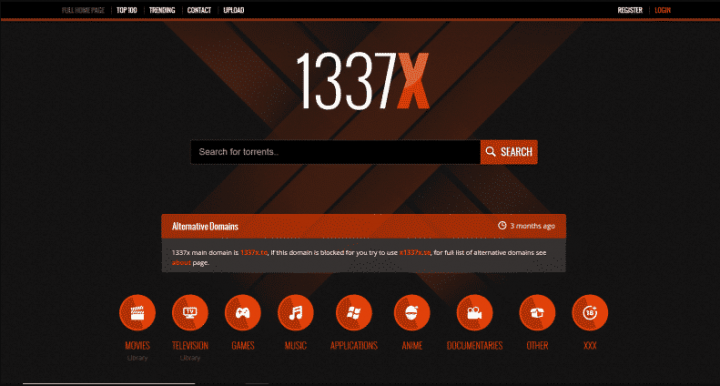Perbaiki Android yang Terhubung ke WiFi Tapi Tidak Ada Internet
Terkadang Android Anda mulai bertingkah aneh dengan Internet. Itu menakutkan Terhubung tetapi tidak ada Akses Internet pesannya tidak jelas. Banyak alasan yang dapat menyebabkan masalah ini. Berikut beberapa hal yang dapat Anda coba untuk memperbaiki masalah tersebut.
Perbaiki Android yang Terhubung Ke WiFi Tapi Tidak Ada Internet
Karena tidak ada alasan khusus untuk masalah konektivitas ini. Ada beberapa kemungkinan perbaikan. Di bawah ini kami telah membuat daftar beberapa perbaikan yang dapat Anda coba untuk memulihkan Internet.

apakah f-droid aman?
Periksa Jika Anda Tersambung ke Internet
Terkadang Anda mungkin menghadapi masalah ini karena router Anda tidak terhubung ke internet. Jadi, coba sambungkan ke router itu secara nirkabel menggunakan perangkat lain dan lihat apakah Anda dapat mengakses internet.
Masuk ke router Anda dan periksa apakah semua detail konfigurasi ISP PPPoE akurat. Ini harus menyertakan nama pengguna dan kata sandi Anda. Jika Anda tidak yakin, hubungi ISP Anda.
Periksa Jika Data Seluler Dimatikan
Saat Anda mengaktifkan data seluler dan kemudian menyambungkan ke jaringan WiFi. Anda tidak dapat mengakses internet. Jadi, coba nonaktifkan data seluler untuk memperbaiki masalah.
Terkadang saat Anda terhubung ke jaringan WiFi, Android akan memprioritaskan WiFi daripada data seluler. Namun, beberapa jaringan mengharuskan pengguna untuk melakukannya Gabung sebelum Anda dapat mengakses internet. Bahkan setelah masuk, Android mungkin tidak melihatnya sebagai koneksi aktif dan masih menggunakan data seluler. Dalam keadaan seperti itu, Android mungkin tidak dapat terhubung ke internet di kedua jaringan.
TL; DR, coba nonaktifkan data seluler, lalu sambungkan ke jaringan WiFi.
Nonaktifkan dan Aktifkan WiFi di Android
Sama seperti PC, Anda juga dapat mengatur ulang adaptor WiFi di Android. Sebagian besar masalah jaringan diselesaikan karena penyetelan ulang Wi-Fi karena memaksa Android Anda untuk membersihkan DNS dan memeriksa ulang file konfigurasi. Namun, Anda perlu mengakses panel pengaturan tersembunyi.
Buka saja pemanggil telepon dan panggil * # * # 4636 # * # * . Ini akan memicu panel pengaturan Pengujian tersembunyi. Di sini, navigasikan ke Informasi WiFi lalu klik API WiFi dan pilih nanti nonaktifkan Jaringan . Ini akan mematikan modul Wi-Fi.
Setelah beberapa detik, klik aktifkan Jaringan untuk memulai layanan Wi-Fi dan mungkin masalahnya harus diperbaiki.
apakah livewave bagus?
Jika mudah diingat * # * # 4636 # * # *, Anda pasti dapat mengingat * # * # info # * # *. Cukup kaitkan angka dengan huruf di dialer.
Periksa Pengaturan Waktu dan Tanggal
Hal lain yang terlihat umum tetapi pengaturan waktu dan tanggal yang tidak dikonfigurasi dengan benar dapat menyebabkan banyak masalah. Umumnya, perangkat Android dikonfigurasi untuk memperoleh informasi waktu dan tanggal secara otomatis dari operator jaringan Anda. Namun, jika Anda telah mengubah setelan tersebut, setel ulang setelan itu lagi. Karena saat setting di set ke manual, jam mungkin tidak bisa diupdate karena restart.
Untuk mengatur Tanggal & waktu otomatis, yang harus Anda lakukan adalah:
- Buka Jam aplikasi.
- Ketuk di Pengaturan Tidak bisa.
- Di sini ketuk Ubah tanggal dan waktu .
- Di layar berikutnya, alihkan tombol di sebelah Tanggal dan waktu otomatis dan Zona waktu otomatis.
- Pastikan jika Anda tidak menginginkan setelan waktu otomatis, kemudian setel waktu yang tepat secara manual dengan memilih opsi Atur tanggal, Atur waktu, dan Pilih zona waktu.
- Semua selesai!
- Sekarang reboot perangkat Anda dan coba sambungkan ke jaringan WiFi lagi.
Lupakan dan Hubungkan Kembali ke Jaringan WiFi
Berikut ini solusi lain untuk memperbaikinya. Saat Anda menyambungkan kembali jaringan WiFi, Anda mungkin diberikan alamat IP lokal baru yang diharapkan dapat memperbaiki masalah tersebut.
- Buka saja Pengaturan Android Anda dan navigasikan ke Wifi.
- Selanjutnya, klik pada jaringan WiFi dan pilih opsi Lupa.
- Sekarang, ketuk jaringan WiFi lagi dan masukkan kata sandi
- Kemudian klik Menghubung tombol.
- Semua selesai!
Jika tidak dapat berfungsi, lanjutkan ke solusi berikutnya.
Periksa Apakah Router Memblokir Lalu Lintas Jaringan
Terkadang Router memblokir lalu lintas jaringan. Jika itu masalahnya dan Anda tidak mengetahuinya, lihat halaman admin router WiFi atau portal web.
Halaman admin router berbeda dari model ke model dan pabrikan ke pabrikan. Jadi, konsultasikan manual router Anda, buka halaman pengaturan yang sesuai dan lihat apakah router memblokir perangkat Anda. Beberapa router memiliki alamat IP portal, nama pengguna, dan kata sandi yang tertulis di bagian belakang perangkat.
Ubah DNS Anda
Periksa apakah Anda dapat mengakses situs web dari Alamat IP mereka, maka kemungkinan besar ada masalah dengan server nama domain ISP Anda. Cukup beralih ke Google DNS (8.8.8.8; 8.8.4.4) akan menyelesaikan masalah.
- Cukup buka pengaturan WiFi Anda
- Tekan lama jaringan WiFi yang DNS-nya ingin Anda ubah
- Kemudian pilih Ubah jaringan.
- Pilih Statis di bawah opsi IP
- Kemudian masukkan alamat IP statis, DNS1, dan DNS2.
- Simpan perubahan
- Semua selesai
Ubah Mode Nirkabel pada Router
Ini terjadi hanya jika Anda memiliki kartu atau perangkat Wi-Fi lama. Jika Anda mendapatkan akses Internet di perangkat lain, maka kemungkinan ada penghalang komunikasi antara Android dan router Anda.
Ada berbagai mode Nirkabel di router. Misalnya, Anda mungkin telah melihat sesuatu seperti 802.11 b atau 802.11 b / g atau 802.11 b / g / n, dll. B, g, n, dan ac ini adalah standar Nirkabel yang berbeda.
Untuk memperbaiki masalah:
- Masuk ke dasbor router Anda dan cari opsi yang bertuliskan - Mode Nirkabel .
catatan: Itu ada di bawah pengaturan Nirkabel di mana Anda mengatur WiFi SSID dan kata sandi.
- Selanjutnya, Anda akan melihat menu drop-down, klik itu dan pilih 802.11 b dan simpan perubahan.
- Sekarang restart WiFi dan periksa apakah ini memperbaiki masalah.
catatan: Jika ini tidak berhasil, coba 802.11 g. Jika Anda masih tidak berhasil, lihat solusi selanjutnya.
Mulai ulang atau Setel Ulang Router WiFi
Pastikan perangkat Android Anda tidak diblokir di level router dan tidak ada masalah dengan mode nirkabel. Coba boot ulang router. Tidak masalah jika Anda memicu reboot melalui halaman admin atau tombol fisik. Jadi, pilih pilihan Anda dan reboot router, butuh beberapa detik untuk menyelesaikan prosesnya.
Jika me-reboot tidak berhasil, langkah selanjutnya adalah mengatur ulang router. Pastikan bahwa mengatur ulang router akan menghapus semua pengaturan dan konfigurasi alamat IP ISP. Jadi, catat kredensial dan buat cadangan data penting sebelumnya sehingga Anda dapat mengkonfigurasi router setelah Anda selesai mengatur ulang.
Setel ulang Pengaturan Jaringan Android.
Jika semua prosedur di atas tidak menyelesaikan masalah konektivitas internet, maka sekarang saatnya mengatur ulang pengaturan jaringan Android.
- Buka aplikasi Pengaturan dan pergi ke Atur ulang opsi.
- Klik pada Setel ulang Wi-Fi, seluler & Bluetooth pilihan.
- Ketuk berikutnya pada Atur Ulang Pengaturan tombol di bagian bawah.
- Setelah mengatur ulang, coba sambungkan ke jaringan WiFi dan lihat apakah itu memperbaiki masalah.
- Semua selesai!
Reset Pabrik
Al terakhir jika tidak ada yang berfungsi maka harapan terakhir adalah reset pabrik perangkat Android Anda. Untuk melakukan reset pabrik:
penguntit langit cerah selesai
- Buka aplikasi Pengaturan
- Navigasi ke Atur ulang opsi.
- Kemudian klik Reset data pabrik.
- Di halaman konfirmasi, ketuk Setel Ulang Ponsel untuk mengembalikan perangkat Android ke setelan pabrik.
catatan: Butuh beberapa waktu untuk menyelesaikannya. Semoga! perangkat Anda terisi penuh atau setidaknya memiliki lebih dari 70% baterai sebelum melakukan reset pabrik.
Kesimpulan:
Itu semua langkah pemecahan masalah yang dapat kami lakukan. Jika Anda menemukan beberapa trik lain, beri tahu kami di bagian komentar di bawah!
Baca juga: Tidak ada internet di Wifi yang terhubung: Bagaimana cara memperbaikinya?